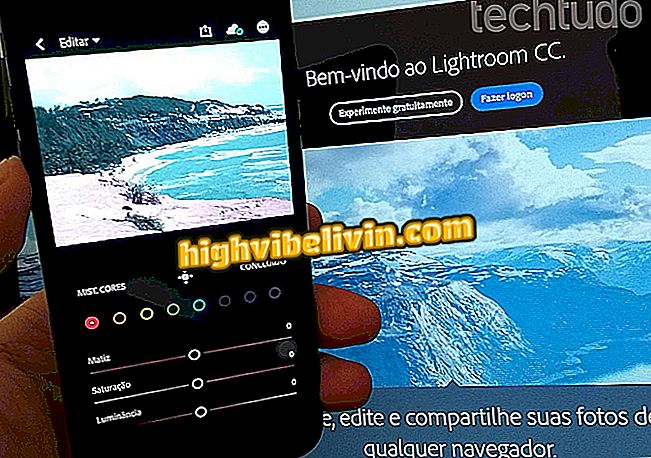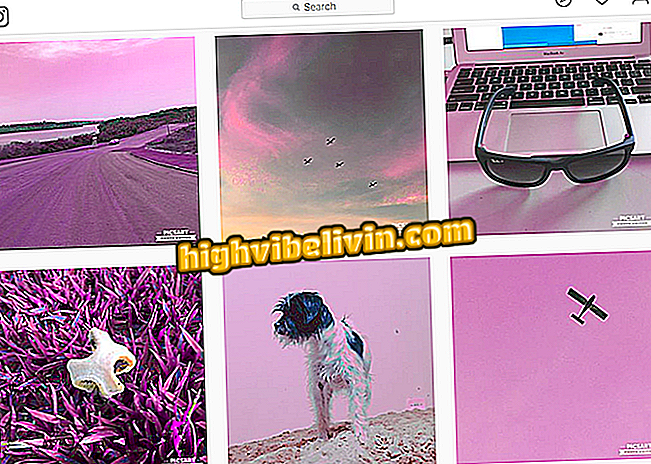Πώς να σχεδιάσετε εκτύπωση στο Galaxy J7 Metal
Παίρνοντας εκτύπωση στο Galaxy J7 Metal δημιουργεί μια εικόνα με τα πάντα στην οθόνη smartphone, μια ενδιάμεση εκτόξευση από τη Samsung το 2016. Όπως και άλλα τηλέφωνα, παρέχει μια συντόμευση στη λήψη της οθόνης. Με αυτόν τον τρόπο, η εικόνα αποθηκεύεται στη συλλογή κινητών τηλεφώνων, επιτρέποντας στον χρήστη να επεξεργάζεται και να μοιράζεται περιεχόμενο σε εφαρμογές ανταλλαγής μηνυμάτων και σε κοινωνικά δίκτυα.
Στο επόμενο σεμινάριο, το TechTudo σας διδάσκει βήμα προς βήμα πώς να συλλάβετε, να επεξεργαστείτε και να μοιραστείτε μια εικόνα στο J7 Metal.
Θέλετε να αγοράσετε φθηνό smartphone της Samsung; Βρείτε τις καλύτερες τιμές για τη σύγκριση

Το Galaxy J7 Metal διαθέτει μηχανισμό για τη λήψη μιας εικόνας στην οθόνη
Βήμα 1. Πατήστε ταυτόχρονα το κουμπί "Home" και το κουμπί "On / Off" για να αφαιρέσετε την εκτύπωση.

Κάντε ταυτόχρονη κλικ στο κουμπί για να ενεργοποιήσετε και να ενεργοποιήσετε τη συσκευή για να πάρετε μια εκτύπωση από την οθόνη
Βήμα 2. Η φωτογραφία αποθηκεύεται αυτόματα στη συλλογή. Για να έχετε πρόσβαση σε αυτό, θα πρέπει να ανοίξετε την εφαρμογή και να εντοπίσετε το φάκελο των στιγμιότυπων οθόνης.

Κάντε κλικ στο εικονίδιο της εφαρμογής Γκαλερί για να βρείτε την εκτύπωση
Βήμα 3. Βρείτε την εκτύπωση στη λίστα εικόνων και αγγίξτε την. Στο κάτω μέρος θα δείτε τις επιλογές "Κοινή χρήση", "Επεξεργασία" ή "Διαγραφή".

Ανοίξτε την εικόνα για επιλογές επεξεργασίας και κοινής χρήσης
Βήμα 4. Εάν θέλετε να κάνετε μια αλλαγή, απλώς αγγίξτε την επεξεργασία. Για να κάνετε βασικές τροποποιήσεις στο μέγεθος της εικόνας, επιλέξτε "Ρύθμιση".

Κάντε κλικ στην επιλογή επεξεργασία και, στη συνέχεια, κάντε προσαρμογή για να κάνετε αλλαγές στη μορφή της εικόνας
Βήμα 5. Με το εργαλείο κοπής, μπορείτε απλά να ρυθμίσετε την εικόνα ελεύθερα ή να επιλέξετε ανάμεσα σε άλλες επιλογές, όπως κοπή με συγκεκριμένο λόγο. Για να αποθηκεύσετε τις αλλαγές σας, πατήστε "Εφαρμογή".

Επιλέξτε μια επιλογή για να κόψετε την οθόνη εκτύπωσης
Βήμα 6. Μπορείτε επίσης να αντιστρέψετε την εικόνα οριζόντια ή κάθετα και να την περιστρέψετε. Εάν θέλετε να διατηρήσετε τις αλλαγές σας, πατήστε "Εφαρμογή". Αν όχι, επιλέξτε "Ακύρωση" για να διακόψετε τη λειτουργία.

Ο χρήστης μπορεί να αντιστρέψει την εικόνα ή ακόμα και να την περιστρέψει
Βήμα 7. Θα μεταφερθείτε στο τμήμα επεξεργασίας. Σε αυτήν την ενότητα, μπορείτε να προσθέσετε φίλτρα στην εικόνα. Μετά την επιλογή της προτιμώμενης, πατήστε "Εφαρμογή" για να διατηρήσετε τις τροποποιήσεις.

Μπορείτε να προσθέσετε φίλτρα στην εικόνα
Βήμα 8. Αφού αποθηκεύσετε την εικόνα, πατήστε "Κοινή χρήση". για να στείλετε την οθόνη εκτύπωσης σε φίλους ή να δημοσιεύσετε σε κοινωνικά δίκτυα. Μεταξύ άλλων επιλογών, μπορείτε να δημοσιεύσετε στο Facebook ή ακόμα και να στείλετε την εικόνα μέσω του Messenger και του WhatsApp.

Στο τέλος της επεξεργασίας, ο χρήστης, σε περίπτωση που θέλετε να στείλετε την εικόνα σε φίλους, πρέπει να κάνετε κλικ στην επιλογή κοινής χρήσης
Ποιο είναι το καλύτερο κινητό τηλέφωνο: J7 Metal ή J7 Prime; Δεν μπορείτε να απαντήσετε σε αυτό το θέμα